Convertire CSV in Excel
I file in formato CSV (che significa comma-separated values ossia “dati separati dalla virgola”) sono sempre più popolari in vari ambiti, come ad esempio quello dei database o elenchi di informazioni. Il file CSV, a differenza del formato Excel ha diversi vantaggi come ad esempio l’assenza di limitazione dei dati che può contenere e la facilità della sua importazione nei vari database o anche in Excel. Lo svantaggio principale di un file CSV è l’impossibilità di gestire e visualizzare i dati direttamente su di esso. Infatti se apri un file CSV così com’è tramite Microsoft Excel oppure tramite Blocco Note, vedrai solo un accumulo di informazioni tutte ammassate e senza una distinzione chiara fra le varie colonne.
Per elaborare i dati di un CSV diventa quindi indispensabile Convertire CSV in Excel. Ci sono diversi modi per farlo.
Metodo 1. Utilizzo di ZamZar per convertire CSV in Excel
Il modo più semplice e veloce per convertire CSV in XLS (Excel) consiste nell’utilizzare un servizio online gratuito come quello offerto da Zamzar.com. Una volta acceduto su questo sito non dovrai far altro che seguire le indicazioni:
1. Seleziona e importa il file CSV da convertire in Excel
2. Seleziona il formato di uscita (nel nostro caso XLS)
3. Inserici un tuo indirizzo email valido (al quale ricevere il file convertito)
4. Clicca su CONVERT per procedere con la conversione da CSV a EXCEL

Tutto qui! Riceverai entro pochi minuti il foglio excel al tua casella di posta elettronica.
Metodo 2. Impostare CSV in EXCEL in modo manuale
Tramite Excel è possibile importare il file CSV e renderlo leggibile e gestibile. Ecco i passi da seguire:
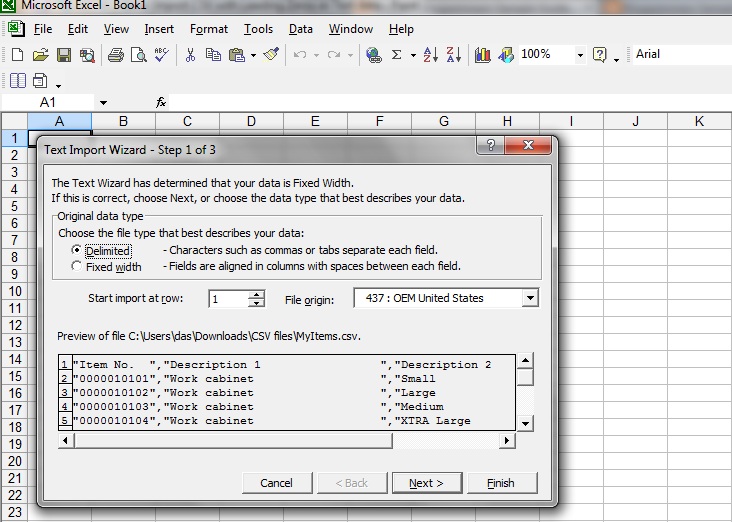
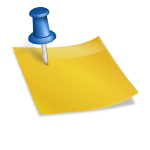



![Immagine nella firma di Gmail non visualizzata [Risolto] Immagine nella firma di Gmail non visualizzata [Risolto]](https://doctools.it/wp-content/uploads/2016/04/1-150x150.png)
